ONEPLUS Nord 2T 5G
Consulter l'historique des appels en 5 étapes difficulté Débutant

Votre téléphone
ONEPLUS Nord 2T 5G
pour votre ONEPLUS Nord 2T 5G ou Modifier le téléphone sélectionnéConsulter l'historique des appels
5 étapes
Débutant
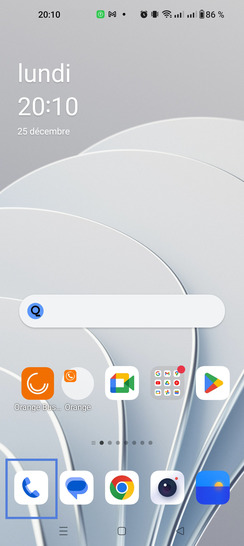
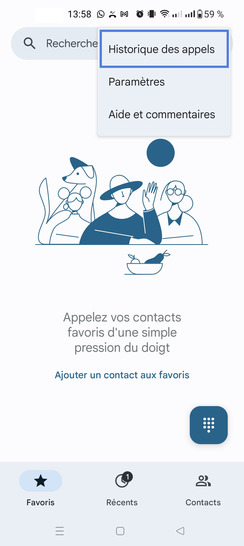
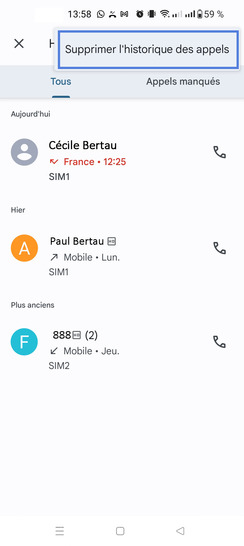
Bravo ! Vous avez terminé ce tutoriel.
Découvrez nos autres tutoriels